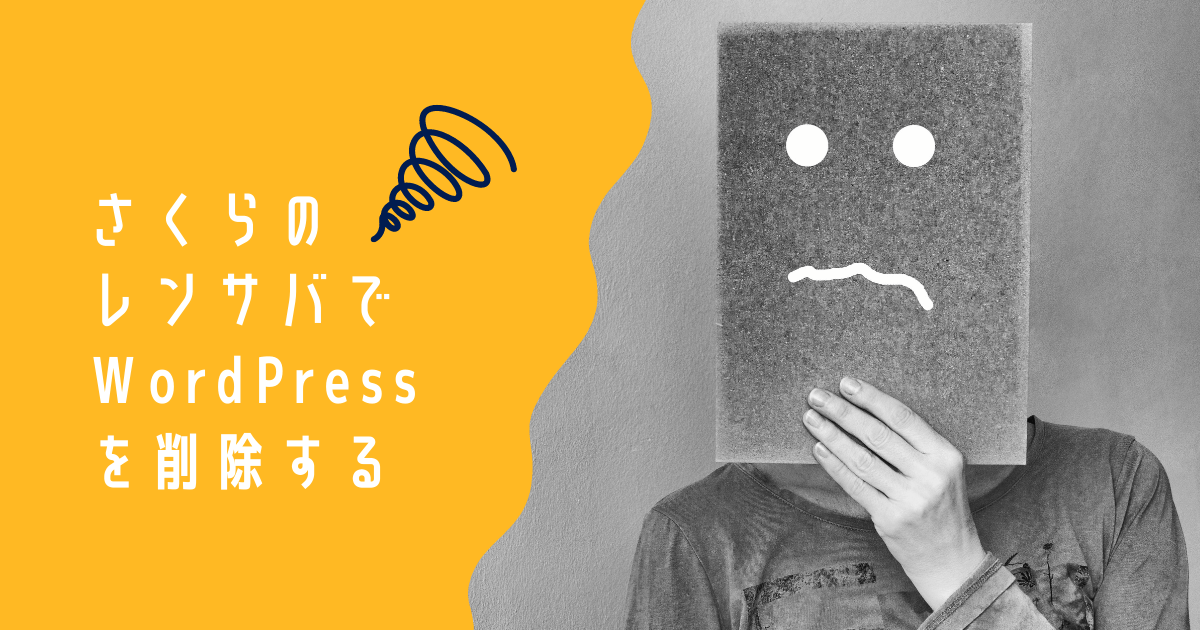さくらのレンタルサーバでWordPressを削除する方法をしりたい

諸事情によりさくらのレンタルサーバから移転することになった
レンタルサーバの解約・移転にともなって既存サーバーのWordPressデータをどうしようと考えたり、WordPressでのサイト運用を辞めようと思ったりしたことはありませんか?
今回、僕自身が、さくらのレンタルサーバに設置しているWordPressを削除しようと思ったので、方法をまとめました。
やめようと思ったきっかけ
きっかけは2つあります。
1つは、僕自身がフリーランスとして独立をしようと決めた時、過去についても一新しようとおもったことです。過去の目的も決めずにスタートしたものを一度まっさらにして再スタートをきりたいという気持ちがありました。
もう1つは、一度サイトのたたみ方を知っておこうと思ったからです。
サイトを公開後は、運用を続けてこそなので、通常はサイトを閉鎖することなんて殆どないと思います。
ですが、知っておくことでなにかの役に立ちそうだと思ったからです。
そもそも、サイトを公開していた理由は、自分の仕事やプライベートのメモを残しておけばいいなと適当にスタートしたものでしたし、書くことにがすごくニガテでしたし、結局サイト立ち上げてからは放置しまくり、全然投稿もしていなかったのでちょうどよい題材となりました。
今こうして書いているのは、ニガテなこともやっていくことで見えることがあるかもしれないと感じているからです。逃げることはカンタンですが、それではダメだと思ったからです。
前提
今回は、さくらのレンタルサーバを利用している場合のWordPressの削除方法になります。
基本やることは一緒なのですが、エックスサーバーやロリポップなど別のレンタルサーバーを利用している場合は手順が違うこともありますので、公式サイトなどを御覧ください。
また、場合によっては方法が異なる場合もありますので、公式のマニュアル等をご確認の上、ご自身の責任をもって行ってください。
削除する対象
削除するものは2つあります。
- WordPressファイル
- コンテンツデータ
です。
GoogleAnalyticsのデータやサーチコンソールなど、サイトを運営していく上で利用していたツール群も削除していく必要がありますが、今回はサーバーのデータに関してのみです。
削除する方法
削除方法は2つあります。
1つは、サーバーを解約することです。サーバーを解約すれば、自動的に削除されるので解約の手続き以外でこちらが何かをすることは有りません。(バックアップが必要な場合は行う必要があります)
もう一つは、直接データを削除する方法です。サーバーの解約などをせずに削除する場合はこの方法を行うしか有りません。今回は、この方法でWordPressサイトの削除を行います。
では進めていきます。
WordPressデータを削除する
インストールした方法によって、削除の方法が少し変わります。
カンタンインストールでWordPressを導入した場合
さくらのレンタルサーバにはカンタンインストールでWordPressを導入することができますが、こちらを利用していた場合は、サーバーのコンパネから削除することができます。
1.サーバーのコントロールパネルにログインします。

2.メニュー→Webサイト/データ→インストール済み一覧を選択します。
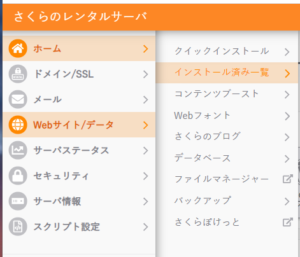
3.インストール済み一覧が表示されます。削除するWordPressのアンインストールボタンを押します。
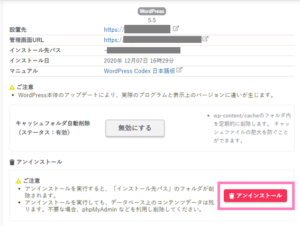
4.確認メッセージが表示されるので「OK」を押します。
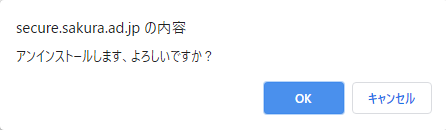
アンインストールが実行され、WordPressファイルが一式削除されます。
※ これまでアップロードした画像や、テーマも削除されます。購入したテーマやプラグインがある場合はバックアップしておきましょう。
コントロールパネルを使わない方法
FTPなどのツールで直接ファイルを削除することもできます(画像はWinSCPを使用)。
1.FTPソフトを起動してサーバに接続します。
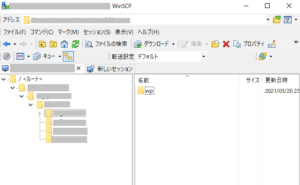
2.削除するWordPressのインストールフォルダを表示します。
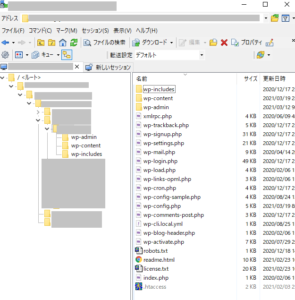
3.ファイルとフォルダをすべて選択し、削除します。
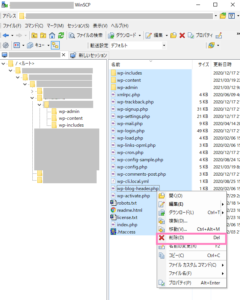
手動で削除する場合は、削除してはいけないファイルがないかしっかり確認しましょう。
データベースの削除
データベースの削除を行います。
複数のデータベースがある場合は、削除するデータベースを必ず確認ましょう。
データベース内で接頭辞を替えて運営している場合は、テーブルの削除になります。
テーブルの削除については書きませんのでテーブルを削除する場合は絶対にこの方法を行わないでください。
テーブルとデータベースの違いや、接頭辞と聞いてわからない方は削除の操作はしないほうがいいです。専門の方にお願いしましょう。
1.サーバーのコントロールパネルにログインします。
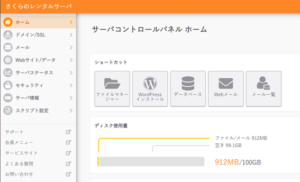
2. メニュー→Webサイト/データ→データベースを選択します。
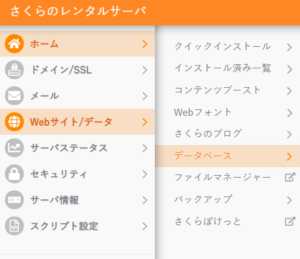
3.削除するデータベースの削除ボタンを押します。
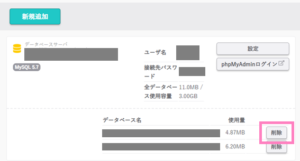
4.確認画面が表示されます。削除するデータベース名を再度確認し、OKを押します。
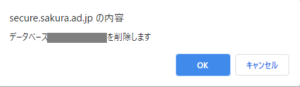
データベースが削除されます。
まとめ
WordPressを削除する方法をまとめました。削除する機会はあまりないと思いますが、知っておいて損はないかと思います。
WordPressは入れる時はカンタンですが、削除する時は、WordPressファイルとデータベースの削除があるため要注意です。おそらく、ファイルは消したけど、データベースは残っているという方は多いのではないでしょうか。
WordPressはデータベースにデータが蓄積されるので、削除する場合はファイルよりもデータベースの削除のほうが重要です。
同じサーバー上で複数のサイトを運用している場合、特に最新の注意を払って行わないといけません。なぜなら、他のサイトのデータを消してしまっては行けないからです。
もし、少しでも不安がよぎる場合はプロの方にやってもらうことが一番だと思いますので、検討してみてはいかがでしょうか(もちろん私も対応できます:宣伝)。